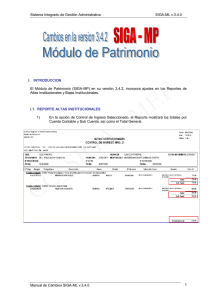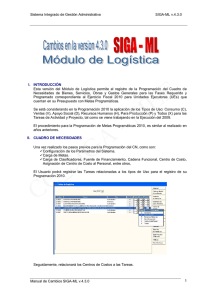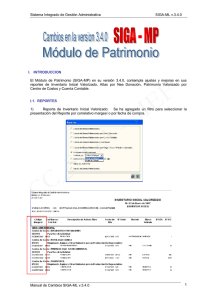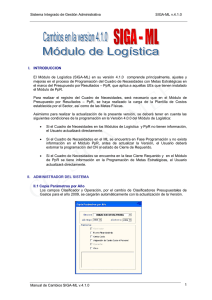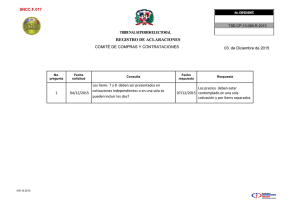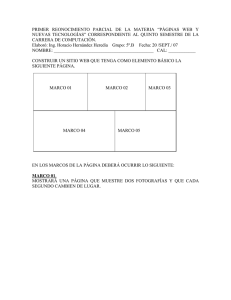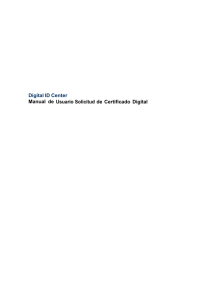Manual de Cambios versión 4.0.0
Anuncio
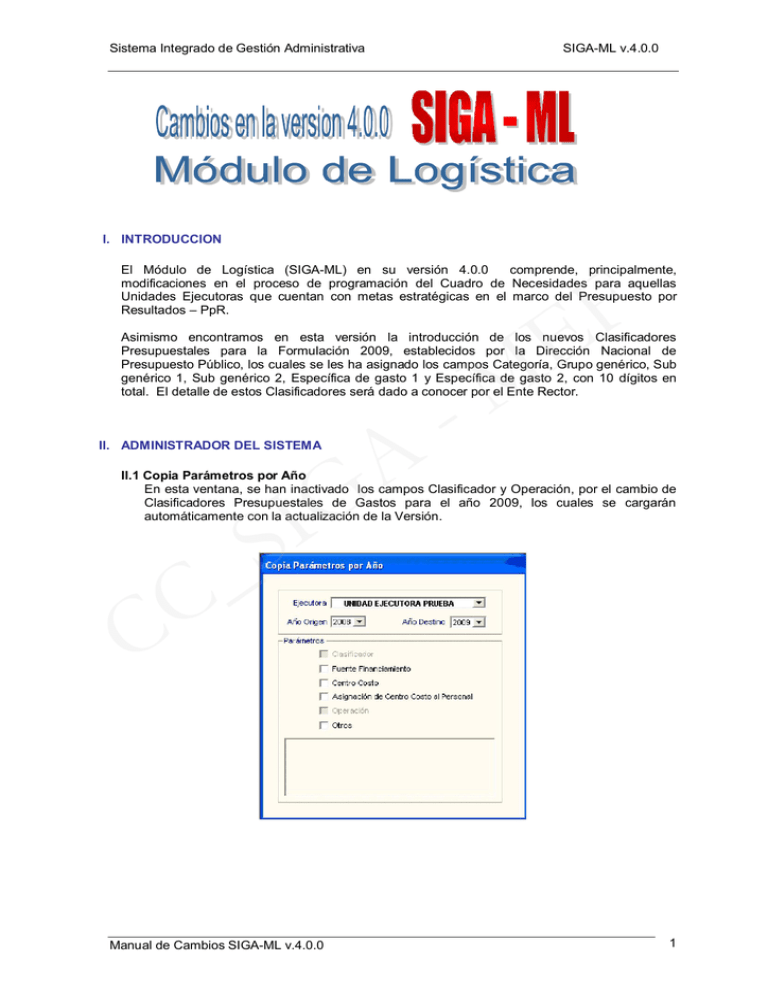
Sistema Integrado de Gestión Administrativa SIGA-ML v.4.0.0 I. INTRODUCCION F E El Módulo de Logística (SIGA-ML) en su versión 4.0.0 comprende, principalmente, modificaciones en el proceso de programación del Cuadro de Necesidades para aquellas Unidades Ejecutoras que cuentan con metas estratégicas en el marco del Presupuesto por Resultados – PpR. M - Asimismo encontramos en esta versión la introducción de los nuevos Clasificadores Presupuestales para la Formulación 2009, establecidos por la Dirección Nacional de Presupuesto Público, los cuales se les ha asignado los campos Categoría, Grupo genérico, Sub genérico 1, Sub genérico 2, Específica de gasto 1 y Específica de gasto 2, con 10 dígitos en total. El detalle de estos Clasificadores será dado a conocer por el Ente Rector. A G I S II. ADMINISTRADOR DEL SISTEMA II.1 Copia Parámetros por Año En esta ventana, se han inactivado los campos Clasificador y Operación, por el cambio de Clasificadores Presupuestales de Gastos para el año 2009, los cuales se cargarán automáticamente con la actualización de la Versión. _ C C Manual de Cambios SIGA-ML v.4.0.0 1 Sistema Integrado de Gestión Administrativa SIGA-ML v.4.0.0 II.2 Configurar Programación Para realizar la carga de las Metas Propuestas, se han agregado las siguientes opciones: 1) Traer Meta del Módulo de Formulación del SIAF. 2) Carga Meta de Archivo TXT A G I S M - F E Si el Usuario selecciona la opción 1), el Sistema cargará automáticamente las metas, luego que el Usuario haga clic en el botón grabar. _ C C , el Sistema preguntará: Si el Usuario selecciona la opción 2), deberá hacer clic en el ícono ¿Desea cargar metas propuestas desde un archivo txt?. Responderá SI y se mostrará la ventana “Importar Metas Propuestas”, ingresará al botón archivo a importar. Manual de Cambios SIGA-ML v.4.0.0 y mostrará la ventana Seleccione el 2 Sistema Integrado de Gestión Administrativa Luego de abrir el archivo, hará clic en el botón información. SIGA-ML v.4.0.0 para procesar el registro de la , para que el Sistema realice Se visualizará la meta cargada y se ingresará al botón las validaciones de los datos registrados. Si el Sistema encuentra un error, mostrará el mensaje “Por favor de revisar las metas propuestas con observaciones” y se activará el botón en la parte inferior de la ventana. A G I S M - F E _ C C Al ingresar a este botón se mostrará la ventana indicando el detalle de la observación, para que el Usuario verifique los errores y realice las rectificaciones correspondientes. Si la carga se realizó correctamente, al realizar la Validación, el Sistema mostrará un mensaje informativo, el Usuario dará Aceptar, luego hará clic en el ícono y el Sistema preguntará “Desea importar las metas propuestas que pasaron la validación?”, responderá SI y mostrará un mensaje de confirmación de las metas importadas, dará Aceptar para finalizar la operación. El Usuario posteriormente verificará el registro de las metas importadas, en el Sub módulo Tablas - Parámetros - Meta Propuesta. Manual de Cambios SIGA-ML v.4.0.0 3 Sistema Integrado de Gestión Administrativa II.3 SIGA-ML v.4.0.0 M - F E Perfil de Usuario En la ventana Perfil de Acceso por Usuario, se ha agregado el Menú Presupuesto por Resultado – PpR que será utilizado por las UEs que cuenten con Metas Estratégicas, el cual contiene los sub módulos Tablas, Paquetes y Programación. A G I S _ C C III. MÓDULO DE LOGÍSTICA III.1 Almacenes A partir de la presente Versión los códigos del Almacén Principal y Sub Almacenes contarán con tres (03) dígitos, se está antecediendo un cero (0) al código anterior. Este cambio permitirá registrar hasta novecientos noventa y nueve (999) almacenes principales. El Usuario podrá verificar este cambio en el Sub módulo Tablas, opción Datos Generales Logística – Almacén. Manual de Cambios SIGA-ML v.4.0.0 4 Sistema Integrado de Gestión Administrativa III.2 Tareas SIGA-ML v.4.0.0 M - F E A partir de la presente versión, se está estableciendo la siguiente codificación para las Tareas: C: Tarea Común E: Tarea Estratégica P: Tarea Específica A G I S _ C C Las Tareas correspondientes a Metas Estratégicas se generarán automáticamente, al crearse la Meta respectiva de la UE comprendida dentro del ámbito de PpR. III.3 Meta Propuesta En Tablas – Parámetros, se ha habilitado la opción Metas Propuestas, la cual se alimentará con la carga de Metas realizada en el ADMIN y mostrará tanto las Metas Estratégicas como Metas Programáticas de la Entidad. Para las UEs que cuentan con Metas Estratégicas, las metas que correspondan a un paquete registrado en el Módulo de Presupuesto por Resultados (PpR), serán identificadas con un check en el campo “Kit” de esta pantalla. Manual de Cambios SIGA-ML v.4.0.0 5 Sistema Integrado de Gestión Administrativa A G I S Haciendo clic en el ícono U.E. SIGA-ML v.4.0.0 M - F E , el Usuario podrá obtener el Reporte de Metas Propuestas de la _ C C Ingresando al botón ubicada en la parte superior de la misma pantalla, el Usuario de la UE en el ámbito de PpR, visualizará todos los Programas Estratégicos vigentes y estarán identificados con un check aquellos Programas pertenecientes al Pliego. Manual de Cambios SIGA-ML v.4.0.0 6 Sistema Integrado de Gestión Administrativa SIGA-ML v.4.0.0 III.4 Catálogo Precio En la ventana Registro de Precios Estimados para Catálogo, se ha incorporado la columna Precio última Compra, que muestra como su nombre lo indica, el último precio de compra de los bienes adquiridos en el presente ejercicio. A G I S M - F E , mediante el cual se puede obtener los siguientes Así mismo, se ha incorporado el ícono reportes Catálogo Precio y Precio de última compra. _ C C a) Catálogo Precio: Muestra el listado de ítems que conforman el Catálogo Precio. Manual de Cambios SIGA-ML v.4.0.0 7 Sistema Integrado de Gestión Administrativa SIGA-ML v.4.0.0 b) Precio de última Compra: Muestra los ítems que el Usuario está programando para el siguiente ejercicio y que tienen movimiento en el año que se está realizando la programación. En el presente caso, se trata de ítems programados para el ejercicio 2009 que tienen movimiento en el año 2008. III.5 Programación de Gastos Generales M - F E En la ventana Gastos Generales Programación, se ha agregado el botón A G I S . _ C C Cuenta con dos opciones de información: a) Consulta de Rubros e Ítems, que muestra los rubros de gastos generales y los ítems que los conforman. Manual de Cambios SIGA-ML v.4.0.0 8 Sistema Integrado de Gestión Administrativa SIGA-ML v.4.0.0 b) Situación de Rubros e Ítems, que muestra cuál es el estado actual de los ítems en el Cuadro de Necesidades. III.6 Cuadro de Necesidades M - F E En la programación de Cuadro de Necesidades se ha realizado los siguientes ajustes: A G I S 1. En la Fase Requerido, el registro a nivel de ítems o Clasificador de Gasto se establecerá únicamente en el ADMIN tal como ya es conocido, por tal motivo se ha ocultado dicha opción en la pantalla de CN. 2. El registro de los ítems del Cuadro de Necesidades, será a través del botón . Una vez generado el Cuadro de Necesidades podrán adicionarse ítems a _ C C través del menú contextual . , se visualizará los datos correspondiente a Tarea, 2. Ingresando al botón Rubro/Fuente de Financiamiento y Meta de cada Cuadro de Necesidades y se podrá realizar los cambios tal como se ha venido realizando en anteriores versiones. Manual de Cambios SIGA-ML v.4.0.0 9 Sistema Integrado de Gestión Administrativa SIGA-ML v.4.0.0 III.7 Autorización de Cuadro Necesidades F E 1) Cierre de Fases Para el cierre de la Fase Requerido, el Administrador de esta opción, deberá asignar a todos los centros de costo y gastos generales, el Estado Cierre Requerido, luego ingresará al y registrará la clave correspondiente. botón A G I S M - _ C C Inmediatamente todos los Centros de Costo y los Gastos Generales pasarán a la Fase Programado. Para el cierre de las fases Programado y Aprobado el Usuario seguirá este mismo procedimiento e ingresará la misma clave. 2) Generación de Backup por Fase de Programación En la presente versión el Sistema generará un backup de los valores estimados registrados en el Catálogo Precio en cada fase de la programación, al efectuar el cierre de cada uno de ellos: Requerido, Programado y Aprobado. Manual de Cambios SIGA-ML v.4.0.0 10 Sistema Integrado de Gestión Administrativa SIGA-ML v.4.0.0 El backup generado, se visualizará realizando los siguientes pasos: de la ventana Catálogo Institucional, donde se a) Ingresar al botón mostrará la ventana Registro de Precios Estimados para Catálogo. A G I S b) Ingresar al botón Referenciales por Fase M - , se mostrará la ventana F E || Consulta de Precios _ C C En la última columna se habilitará una carpeta amarilla por ítem la cual mostrará los Centros de Costo que hubieran programado dicho ítem. Manual de Cambios SIGA-ML v.4.0.0 11 Sistema Integrado de Gestión Administrativa SIGA-ML v.4.0.0 c) Dar clic en el ícono y se mostrará el backup de la Fase de Programación correspondiente, a través del Reporte “Consulta de Precios Estimados por Fase”. III.8 Reportes de Cuadro de Necesidades M - F E Se ha incorporado las opciones de reportes que muestran los ítems programados tanto por PpR como por CN: A G I S Por Metas, Clasificador e Ítems. Por Metas e Ítems Por Ítems Consolidado de Bienes y Servicios por Metas, Clasificador e ítems. _ C C Manual de Cambios SIGA-ML v.4.0.0 12